Sie haben ein großartiges Video aufgenommen und auf Plattformen veröffentlicht, fühlen sich aber nicht ganz zufrieden. Zweifeln Sie nicht an Ihrer Fähigkeit, Momente einzufangen. Wenn das Video breit aussieht und über das Medium hinausgeht, oder wenn es zu klein ist und keine leeren Ränder hinterlässt, liegt möglicherweise ein falsches Seitenverhältnis vor.
Der beste Rat ist, das Seitenverhältnis Ihrer Kamera auf das Seitenverhältnis der Plattform abzustimmen. Zum Beispiel, wenn das Medium ein Seitenverhältnis von 16:9 oder 9:16 erfordert, stellen Sie das Kameramodus auf dasselbe Seitenverhältnis ein. Falls Sie nach Aufnehmen nach Möglichkeiten suchen, das Video Seitenverhältnis zu ändern, sind Sie hier genau richtig. In diesem Artikel erfahren Sie nicht nur ausführlich über Seitenverhältnisse, sondern auch, wie Sie mit dem besten Videoschnittprogramm das Video Seitenverhältnis ändern können.
Was ist das Video Seitenverhältnis?
Das Seitenverhältnis bezieht sich auf das Verhältnis von Breite zu Höhe eines Videos. Das wird normalerweise in Form von "Breite:Höhe" angegeben. Dies betrifft die Bildgröße. Die gebräuchlichsten Seitenverhältnisse für Videos sind 4:3 und 16:9. Neben diesen beiden sind auch 1:1 und 9:16 Format derzeit in sozialen Medien wie Instagram und TikTok sehr beliebt.

Es kann sein, dass Sie Video vom Hochformat in Querformat umwandeln müssen, um Standard-YouTube-Videos im Format 16:9 zu teilen. Im Folgenden werden wir Ihnen zeigen, wie Sie zwischen 4:3, 16:9, 1:1 und 9:16 wechseln können.
✔️4 Methoden zum Video Seitenverhältnis ändern
Um das Seitenverhältnis dauerhaft zu ändern, benötigen Sie einen Video Editor. Hier empfehle ich als Erstes Filmora. Damit können Sie das Seitenverhältnis von Videos ändern in verschiedene Formate wie 4:3, 16:9, 9:16 und 1:1.
Methode 1: Video Seitenverhältnis ändern mit Auto Reframe⬇️
Die Auto Reframe von Filmora ermöglicht es Ihnen, Ihre Videos automatisch auf verschiedene Seitenverhältnisse anzupassen, ohne manuelle Bearbeitung. Mit Hilfe von KI wird der Fokus Ihres Videos stets auf das Wesentliche gerichtet, egal ob Sie Inhalte für Instagram, YouTube oder andere Plattformen erstellen. Diese Funktion spart Zeit und sorgt dafür, dass Ihre Videos auf allen Plattformen optimal zur Geltung kommen. Lass uns erleben, wie einfach und effizient das Ändern vom Video Seitenverhältnis sein kann.
01of 02Filmora ermöglicht es Ihnen, das Seitenverhältnis Ihres Projekts nach dem Start des Videoeditors zu ändern. Wählen Sie auf dem ersten Bildschirm die Funktion "Auto Reframe".
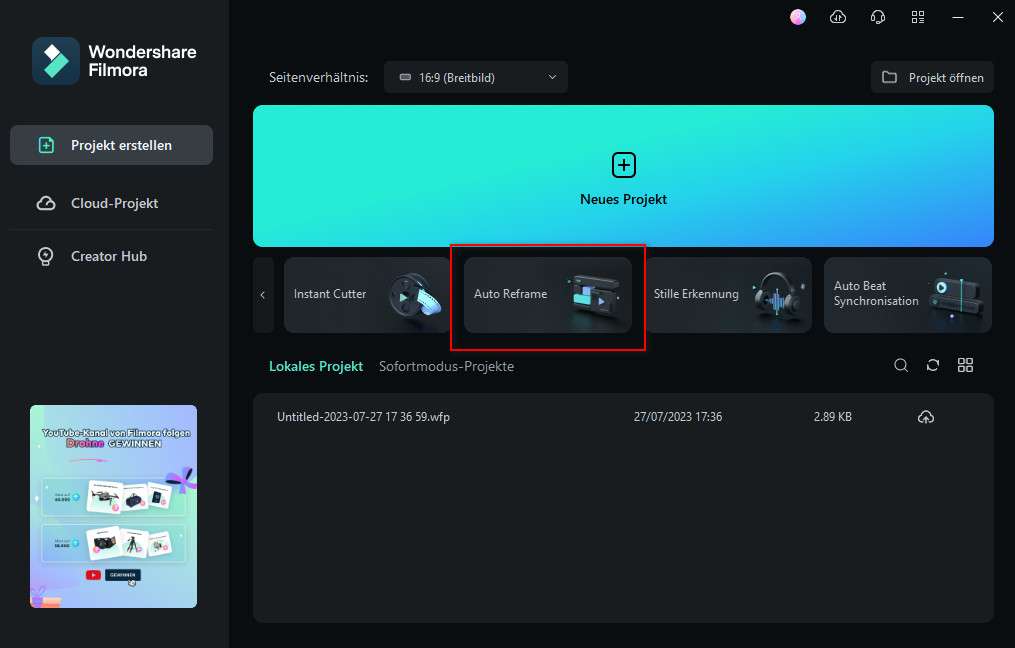
02of 02Um Ihr Video zu importieren, klicken Sie einfach auf das Dropdown-Menü, um das Seitenverhältnis zu ändern. Sie sehen dann die gängigen Seitenverhältnisse 16:9, 1:1, 9:16, 4:3 und 21:9.
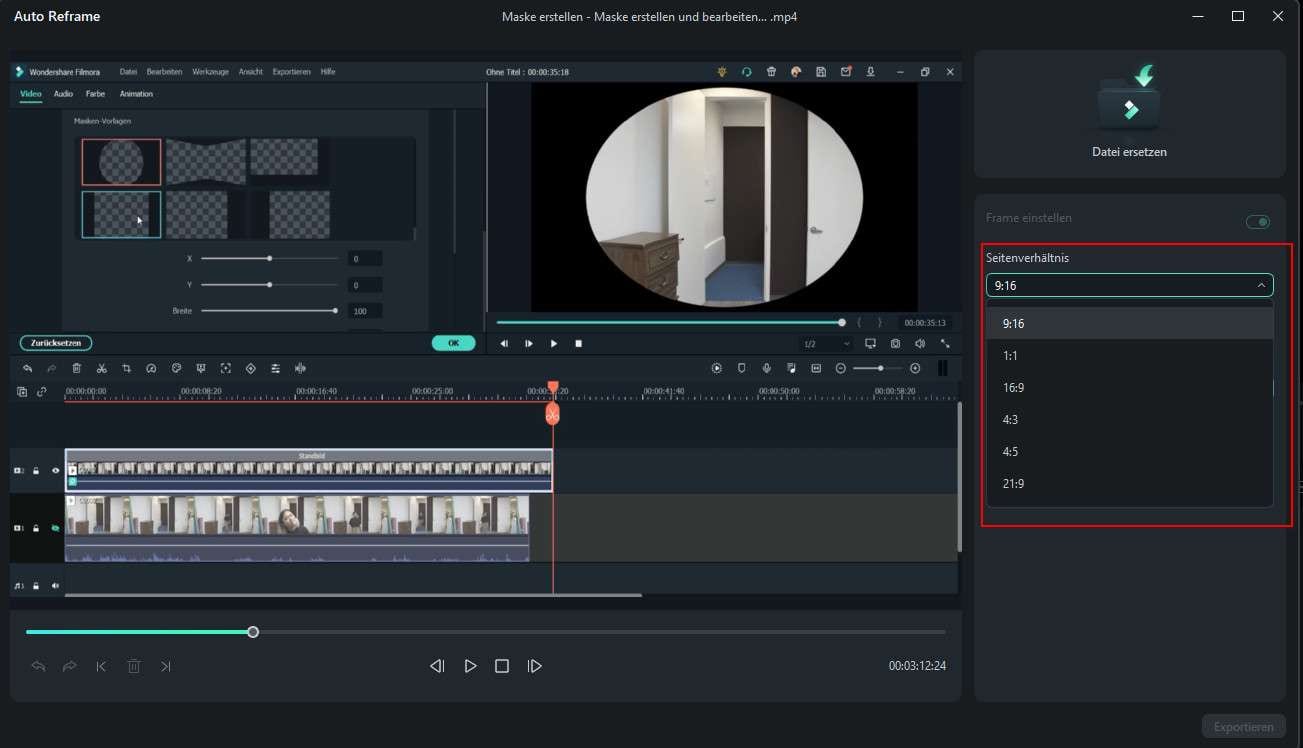
Methode 2: Video Seitenverhältnis ändern durch Zuschneiden während der Bearbeitung⬇️
Klicken Sie mit der rechten Maustaste auf das Cilp in der Zeitleiste, um "Zuschneiden Zoomen" auszuwählen. Dann erscheint ein Popup-Fenster. Durch manuelles Klicken auf 16: 9, 4: 3, 1: 1 und 9:16 unten können Sie das Seitenverhältnis mit diesen Voreinstellungen ändern oder auf Benutzerdefiniert klicken, um das Seitenverhältnis manuell einzugeben. Klicken Sie nach Auswahl auf OK. Dann werden Sie feststellen, dass sich das Seitenverhältnis ändert.
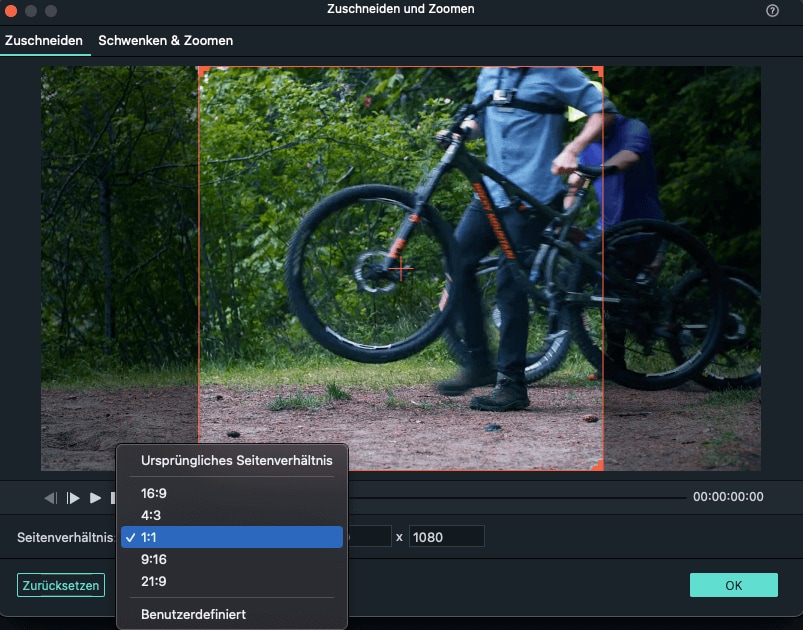
Methode 3: Video Seitenverhältnis ändern unter Projekteinstellungen⬇️
Sie können noch in Filmora das Seitenverhältnis ändern, indem Sie auf "Projekteinstellungen" klicken, nachdem Sie den Beitungsbildschirm aufgerufen haben. Dies hängt vom Seitenverhältnis Ihrer Medienquelle ab. Wenn Sie ein Seitenverhältnis von 4:3 wählen, wird das Video mit 16:9 oder anderen Seitenverhältnissen mit schwarzen Balken konvertiert und gegebenenfalls gestreckt. Dies ist die Lösung, wenn es Unstimmigkeiten im Seitenverhältnis gibt. Wenn Sie das Seitenverhältnis später ändern möchten, wählen Sie einfach Projekteinstellungen, um es erneut zu ändern.
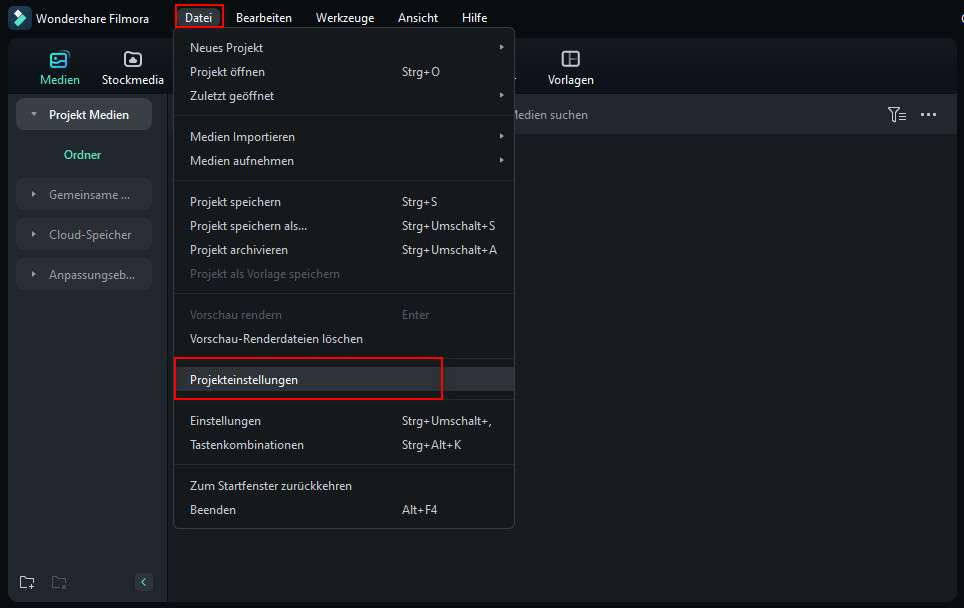
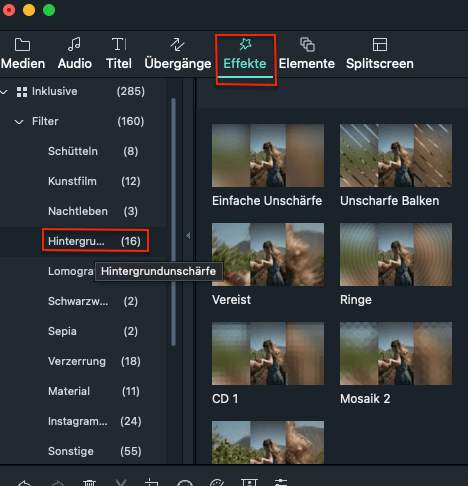
Methode 4: Video Seitenverhältnis ändern während Exportieren⬇️
Abhängig von Ihren Anforderungen können Sie Ihre Videos entweder auf einem Gerät speichern, direkt auf YouTube hochladen oder auf DVD brennen, um sie auf einem Standard- oder Breitbildfernseher anzusehen. Sie können dann direkt auf die Schaltfläche "Exportieren" klicken, um das Seitenverhältnis zu ändern.
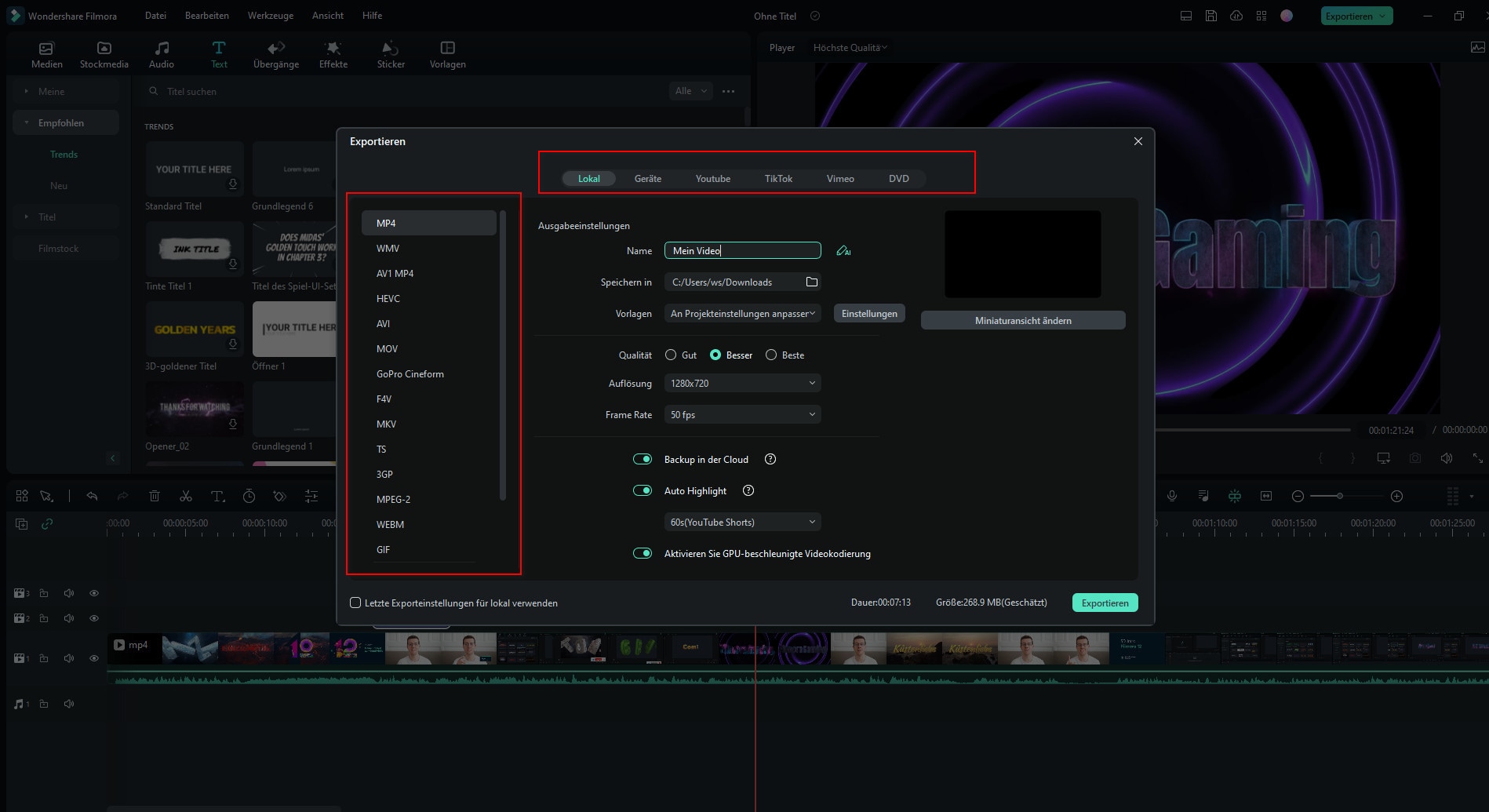
- Seitenverhältnis für lokalen Computer ändern
Die erste Registerkarte ist " Lokal ", auf der Sie Videos im angegebenen Seitenverhältnis auf dem Computer speichern können. Sobald ein Format ausgewählt ist, stehen alle Auflösungen mit unterschiedlichen Seitenverhältnissen zur Verfügung. Abhängig von der Auflösung ist das Seitenverhältnis des Ausgangsvideos unterschiedlich. Beispiel: 1280 x 720 ist ein 16: 9-Video, 640 x 480 ist ein 4: 3-Video. Oder geben Sie 480 x 480 ein, um das 1: 1-Video anzupassen. Sie können das Seitenverhältnis selbst berechnen. Ändern Sie das Seitenverhältnis immer gleich, wenn Sie es zu Beginn auswählen. Andernfalls können schwarze Balken hinzugefügt werden.
- Ändern Sie das Seitenverhältnis für Geräte
Wechseln Sie zur Registerkarte " Gerät ", um Ihr Video in Formaten zu speichern, die mit allen gängigen Geräten kompatibel sind, einschließlich iPhone, iPod, iPad, PSP usw. Wenn Sie ein Gerät ausgewählt haben, werden alle Auflösungen optional mit ihren Seitenverhältnis angegeben. Wählen Sie einfach Ihre Lieblingsauflösung aus der Liste. Je höher, desto besser die Videoqualität, aber auch die Dateigröße.
- Ändern Sie das Seitenverhältnis für Youtube
Gehen Sie zur Registerkarte " YouTube " und geben Sie Ihre Informationen ein, bevor Sie auf die Schaltfläche "Exportieren" klicken. Es ist nicht erforderlich, ein Seitenverhältnis zum zweiten Mal auszuwählen. Ihre Videos werden abhängig von Ihrer Auswahl zu Beginn direkt auf YouTube hochgeladen.
- Ändern Sie das Seitenverhältnis für DVD
Es ist einfach, das Seitenverhältnis für TV zwischen 4: 3 und 16: 9 umzuschalten. Wenn Sie sich auf der Registerkarte " DVD " befinden, wird eine Option für das Seitenverhältnis angezeigt. Wählen Sie einfach, was Sie möchten, abhängig vom Bildschirm Ihres Fernsehgeräts.
Bliebter Video Seitenverhältnis für soziale Medien
Jede Soziale Medien Plattform zeigt das Video in einem bestimmten Seitenverhältnis an, mit dem Videos und Bilder perfekt auf den Bildschirm passen. Wenn Sie Soziale Medien Plattformen nutzen, ist es wichtig, dass Sie die Seitenverhältnisse dieser Plattformen kennen, um sie optimal nutzen zu können. Das Seitenverhältnis für verschiedene Soziale Medien Plattformen:
YouTube
Das eigene Seitenverhältnis von YouTube ist 16:9. Selbst wenn Sie ein Video in anderem Seitenverhältnis hochladen, verfügt YouTube über integrierte Einstellungen, um das Video automatisch in ein Standardseitenverhältnis zu ändern.
TikTok
9:16 ist dank TikTok heute sehr beliebt ist. 16:9 macht den Bildschirm breiter, während 9:16 den Bildschirm vertikal streckt.
Sie können auf Instagram Dateien mit einem Seitenverhältnis zwischen 1,91:1 und 4:5 hochladen!
Facebook folgt einem Seitenverhältnis von 16:9. Wenn Sie ein Video in dieser Umgebung posten, nimmt das Bild automatisch dieses Seitenverhältnis an.
X (Twitter)
Hier akzeptiert X Seitenverhältnisse zwischen 2.1 und 1.1
Vimeo
Das Standardseitenverhältnis von Viemo ist 16:9, aber Filmemacher haben die Möglichkeit, Dateien im Format von 4:3 hochzuladen.
Oben sehen Sie, wie man mit Filmora Video Editor das Seitenverhältnis ändern kann. Egal, ob Sie das Seitenverhältnis für verschiedene Soziale Medien Plattformen oder etwas anderes ändern möchten, Filmora ist zweifellos die richtige Anlaufstelle.
Häufig gestellte Fragen zum Seitenverhältnis
-
1. Was ist das Standard-Seitenverhältnis für Videos?
16:9 Format ist das Standard-Seitenverhältnis, das im Fernsehen und auf Social-Media-Plattformen weit verbreitet ist. Zuvor war 4:3 das Standardformat für das Fernsehen. -
2. Wie kann ich mein Video an meinen Bildschirm anpassen?
Nehmen Sie Ihr Video mit dem Seitenverhältnis auf, das zu Ihrem Fernseher passt, oder überwachen Sie das Seitenverhältnis. Sie können auch einen Video-Editor wie Filmora verwenden, um das Seitenverhältnis des Videos an Ihren Bildschirm anzupassen. -
3. Wie kann man ein Video horizontal als Vollbild anzeigen?
Der beste Weg, ein Video horizontal und bildschirmfüllend zu machen, ist, sein Seitenverhältnis auf 16:9 (Breitbild) zu ändern. -
4. Wie kann ich das Seitenverhältnis eines Videos ohne Qualitätsverlust ändern?
Nicht alle Videobearbeitungsprogramme können nach der Änderung des Seitenverhältnisses die gleiche Videoqualität garantieren. Deshalb wird empfohlen, Filmora zu verwenden und das Seitenverhältnis vor dem Import des Videos oder auf der Registerkarte Projekteinstellungen zu ändern. Verwenden Sie auch während des Bearbeitungsprozesses das Zuschneidewerkzeug oder die Funktion "Auto-Reframe". -
5. Ist 1920 x 1080 das gleiche wie 16:9?
Das Seitenverhältnis 16:9 ist die Bildschirmauflösung von 1920 x 1080. DSLRs, Smartphones und die neuesten Camcorder zeichnen Videos standardmäßig im Format 16:9 auf.




